Sblocca l'ID Apple, rimuovi la password dello schermo, ignora il tempo di screem.
- Sblocca ID Apple
- Bypass Blocco attivazione iCloud
- Strumento di sblocco di Doulci iCloud
- Factory Sblocca iPhone
- Bypass Passcode per iPhone
- Reimposta il passcode dell'iPhone
- Sblocca ID Apple
- Sblocca iPhone 8 / 8Plus
- Rimozione blocco iCloud
- iCloud Sblocco Deluxe
- Blocca schermo iPhone
- Sblocca iPad
- Sblocca iPhone SE
- Sblocca iPhone Tmobile
- Rimuovi la password dell'ID Apple
3 metodi efficienti per rimuovere Trova il mio iPhone con/senza passcode
 aggiornato da Lisa Ou / 15 giugno 2021 16:30
aggiornato da Lisa Ou / 15 giugno 2021 16:30Trova il mio iPhone è una funzione eccellente per condividere la tua posizione con amici e familiari. Ma quando vuoi proteggere la tua privacy, è possibile disabilitare o rimuovere Trova il mio iPhone sul tuo dispositivo? Naturalmente, puoi modificare le impostazioni all'interno dell'iPhone per disabilitare la funzione. Ma cosa dovresti fare se non ricordi il passcode o l'ID Apple? Scopri di più sulle funzionalità integrate e sullo strumento professionale per rimuovere e disabilita Trova il mio iPhone dall'articolo
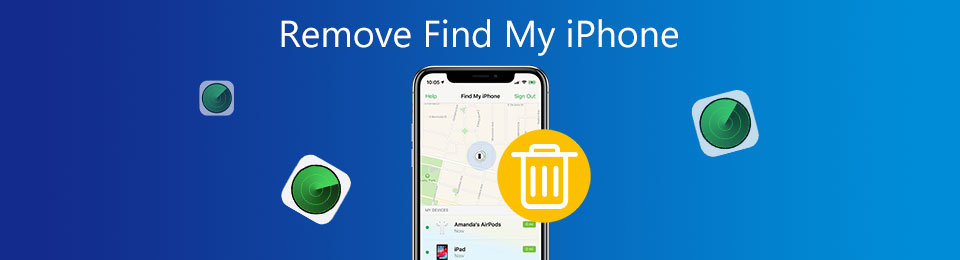

Elenco delle guide
Parte 1. Come rimuovere Trova il mio iPhone dalle Impostazioni
Assicurati di poter accedere al tuo iPhone con il tuo Face ID o passcode. Dopo aver inserito il tuo iPhone, puoi disabilitare e rimuovere l'impostazione predefinita Trova il mio iPhone opzione per proteggere la tua privacy. Basta saperne di più sul processo con le seguenti informazioni.
Passo 1 Vai Impostazioni profilo app dal tuo iPhone, quindi fai clic su ICloud ID nella parte superiore di questa pagina. Seleziona il Trova il mio iPhone e rimuovi la funzione sul tuo iPhone.
Passo 2 Il tuo iPhone ti chiederà di inserire la password dell'ID Apple per assicurarti di essere il proprietario dell'iPhone. Inserisci il passcode dell'ID Apple e poi scegli Spegni opzione.
Questi sono tutti i passaggi che devi fare per rimuovere Trova il mio iPhone. Una volta disabilitata la funzione, la tua famiglia e i tuoi amici non potrebbero trovarti in base al tuo numero di conto.
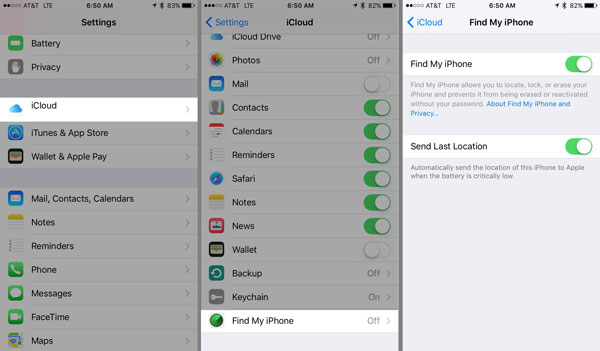
Parte 2. Come rimuovere da remoto Trova il mio iPhone tramite iCloud
Un altro modo praticabile per rimuovere la funzione Trova il mio iPhone è utilizzare il tuo account iCloud. Può rimuovere non solo questa funzione, ma anche tutti i dati sul tuo iPhone per prevenire la perdita di informazioni anche se il tuo iPhone è stato rubato o perso.
Inoltre, anche se il tuo iPhone non si è connesso a Internet, Trova il mio iPhone verrà rimosso una volta che sarà di nuovo online.
Passo 1 Apri un browser sul tuo computer e visita il sito web ufficiale di iCloud. Inserisci il tuo ID Apple e il codice di accesso. Se hai già impostato altre modalità di autorizzazione, dovresti inserire altri passcode per verificare la tua identità. (Cosa fare quando Verifica Apple non riuscita?)
Passo 2 Scegliere il Trova il mio iPhone opzione dalla home page, quindi fare clic su Tutti i dispositivi per scegliere il dispositivo che si desidera rimuovere Trova il mio iPhone.
Passo 3 Apparirà una pagina con tre opzioni tra cui Riprodurre l'audio, Alla vecchia manierae Cancella iPhone. Clicca il Rimuovi dall'account e seleziona la Rimuovere opzione per rimuovere Trova il mio iPhone da remoto.

Parte 3. Il metodo migliore per rimuovere Trova il mio iPhone
Quando vuoi vendere il tuo iPhone che è inutilizzato da molto tempo e non ricordi il passcode della schermata di blocco, devi rimuovere Trova il mio iPhone per proteggere la tua privacy, Sblocco iOS FoneLab è il metodo più efficiente. Ti consente di rimuovere Trova il mio iPhone senza un passcode. Questo metodo è una sicurezza con un alto tasso di successo.
- Rimuovi Trova il mio iPhone senza passcode o ID Apple.
- Ripristina o rimuovi il passcode dell'iPhone senza limiti di tempo.
- Supporta diversi modelli, inclusi iPhone12 e iPad Pro.
- Bypassare la restrizione di tempo dell'iPhone bloccato senza perdita di dati.
FoneLab ti aiuta a sbloccare lo schermo dell'iPhone, rimuove l'ID Apple o la sua password, rimuove il tempo dello schermo o il passcode di restrizione in secondi.
- Ti aiuta a sbloccare lo schermo dell'iPhone.
- Rimuove l'ID Apple o la sua password.
- Rimuovi il tempo sullo schermo o il codice di restrizione in secondi.
Passo 1 Scaricare e installare il Sblocco iOS FoneLab, puoi avviare il programma sul tuo computer. Collega il tuo iPhone al computer tramite un cavo originale. Quindi scegli il Rimuovi ID Apple opzione.

Passo 2 Clicca su Fidati del computer pulsante per consentire la connessione sul tuo iPhone. E poi, fai clic su Inizio per rimuovere l'ID Apple e cancellare tutti i dati. Rimuoverà Trova il mio iPhone associato all'account iCloud.

Passo 3 Seleziona il Generale opzione dopo aver inserito il Impostazioni profilo applicazione. Puoi fare clic su Reset pulsante per entrare in una nuova finestra e scegliere il Ripristina tutte le impostazioni pulsante in base alle tue necessità.
Nota: se ti viene richiesto di inserire un passcode, segui le istruzioni per inserire la password e confermare le Impostazioni.

Suggerimenti:
- Se si fa clic sul Ripristina tutte le impostazioni pulsante, il tuo iPhone si riavvierà presto. Quindi il programma sarà Rimuovi ID Apple automaticamente.
- Ci vorrà del tempo per rimuovere l'ID Apple, attendi pazientemente.
- Devi assicurarti che il tuo dispositivo si connetta al computer durante il processo.
Parte 4. Domande frequenti sulla rimozione di Trova il mio iPhone
Cosa succede quando rimuovi Trova il mio iPhone?
Trova il mio iPhone può aiutarti a trovare il tuo iPhone smarrito o rubato localizzandolo su una mappa o riproducendo musica. Ha anche la funzione chiamata Activation Lock, che può impedire ad altri di utilizzare il tuo iPhone. Se rimuovi Trova il mio iPhone, sarà difficile ritrovare il tuo iPhone. Se vuoi vendere il tuo iPhone o inviarlo ad altri, è necessario rimuovere Trova il mio iPhone.
Come individuare un iPhone dopo aver rimosso Trova il mio iPhone?
Puoi connetterti con la tua famiglia per individuare dove si trova il tuo iPhone se hai condiviso la tua posizione con loro sul tuo iPhone. Questa funzione può aiutarti a tenerti aggiornato sulla posizione del tuo telefono.
Devo rimuovere Trova il mio iPhone prima di eseguire il ripristino?
Sì. Se l'opzione Trova il mio iPhone è ancora attiva dopo aver ripristinato il tuo iPhone, le informazioni del proprietario precedente verranno visualizzate dopo il ripristino. Pertanto, dovresti rimuovere Trova il mio iPhone prima di eseguire il ripristino perché il ripristino non disabiliterà Trova il mio iPhone.
Conclusione
L'articolo condivide 3 metodi efficienti per rimuovere Trova il mio iPhone, se si dispone di un passcode, utilizzare le impostazioni predefinite è un metodo semplice. Quando il tuo iPhone è stato rubato, puoi rimuovere Trova il mio iPhone tramite iCloud in remoto per proteggere la tua privacy. Il metodo più efficiente per rimuovere Trova il mio iPhone è tramite Sblocco iOS FoneLab, che può aiutarti a raggiungere questo obiettivo senza perdere dati anche se dimentichi il passcode o l'ID Apple.
